Вопрос
Проблема: как исправить то, что Bluetooth не отображается в диспетчере устройств?
Привет. У меня проблема с неработающим Bluetooth. Я запускаю свой ноутбук с Windows 10 и хочу подключить к нему мышь и клавиатуру, но не могу найти параметры Bluetooth в диспетчере устройств. Устранение неполадок не дало мне никаких результатов, так что вы можете помочь мне с проблемой. ПОМОЩЬ!
Решенный ответ
Bluetooth, не отображаемый в диспетчере устройств, - это проблема с компьютером, которая возникает при попытке подключить мышь, микрофон, клавиатуру или другое беспроводное устройство. Система не может распознать изделие по неизвестной причине. Пользователи
[1] обычно сообщают о проблеме, возникающей на их устройствах с ОС Windows, и жалуются, что проблема неприятна, а иногда и возникает снова.Этот конкретный вопрос может стать президентом после установки Windows, обновления до последней версии Windows 10,[2] когда вы устанавливаете программное обеспечение или приложение из неопределенных источников. Если Bluetooth отсутствует в диспетчере устройств, основной причиной проблемы могут быть отсутствующие или устаревшие драйверы, поврежденные компоненты. Иногда основная служба, необходимая для процесса, не запускается, поэтому проблема сохраняется.
Кроме того, проблема может расстроить, если служба не настроена должным образом или не настроена для использования учетной записи локального администратора. Bluetooth, который не отображается в диспетчере устройств, может появиться, когда какая-то часть устройства не работает должным образом. Есть несколько исправлений и решений для досадной ошибки, поэтому вы можете подключать любые устройства, которые вам нужны, если вы обновляете драйверы, проверьте правильность настроек службы.
Другой способ помочь вам с этой проблемой может быть в первую очередь перезапуском службы или даже повторным обновлением ОС до версии без ошибок. Это обычное дело для вредоносных программ[3] остатки и другие части, которые повреждаются, чтобы вызвать эти проблемы с общими функциями компьютера. Так что мы можем предложить быстрое решение проблемы.
Вы можете запустить ReimageСтиральная машина Mac X9 и проверьте или даже восстановите затронутые файлы, чтобы исправить Bluetooth, не отображаемый в диспетчере устройств. Это один из самых быстрых способов решить проблему с вашей машиной. Другие методы, перечисленные ниже, требуют немного больше знаний и внимания, поэтому попробуйте несколько из них, если восстановление файла не решит вашу проблему с Bluetooth сразу.
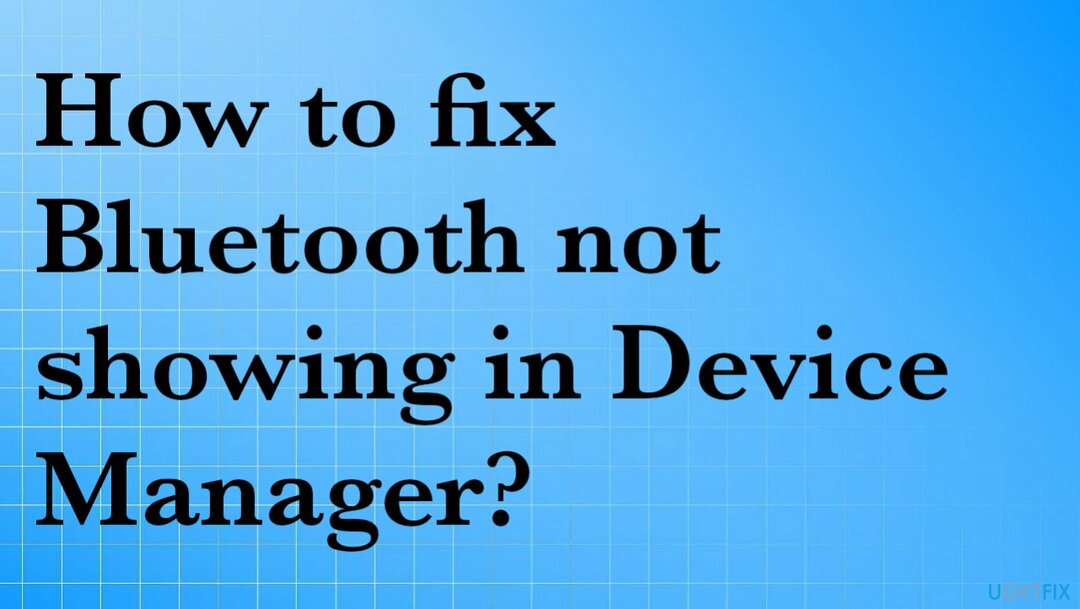
1. Убедитесь, что Bluetooth включен
Для восстановления поврежденной системы необходимо приобрести лицензионную версию Reimage Reimage.
- Откройте окно настроек.
- Нажмите на Устройства.
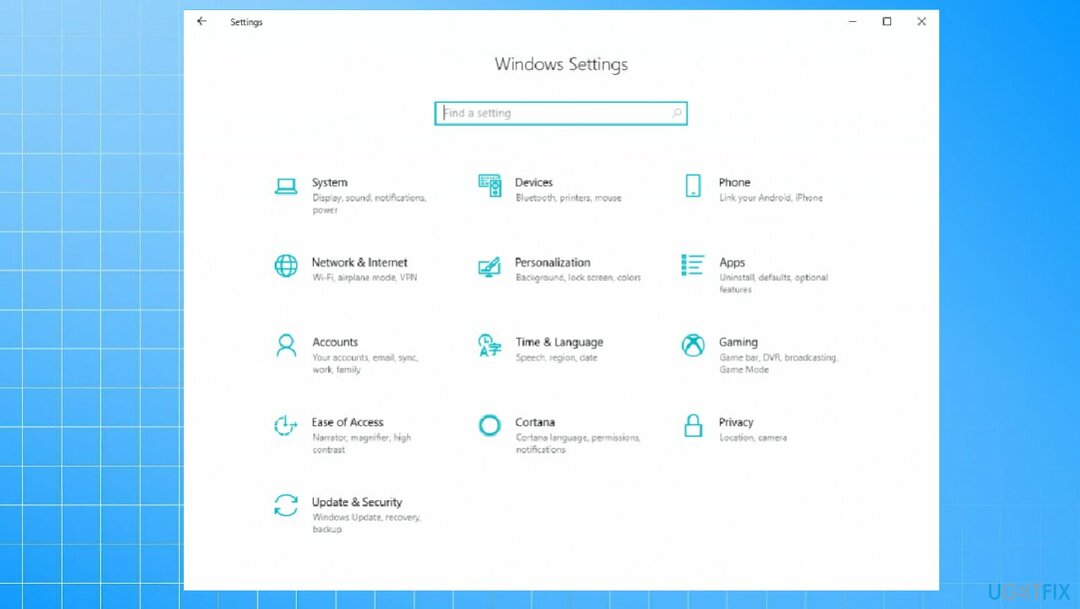
- Нажмите на Bluetooth и другие устройства.
- Нажмите на блютус повернуть это На.
- Убедитесь, что значок Bluetooth отображается на рабочем столе и в диспетчере устройств.
2. Устранение неполадок
Для восстановления поврежденной системы необходимо приобрести лицензионную версию Reimage Reimage.
- Тип, Исправление проблем в поисках.
- Щелкните левой кнопкой мыши по результату.
- Открытым Средство устранения неполадок Bluetooth и следуйте инструкциям на экране.
3. Перезапустите службу поддержки Bluetooth.
Для восстановления поврежденной системы необходимо приобрести лицензионную версию Reimage Reimage.
- нажмите Клавиша Windows + R.
- Открывается окно "Выполнить".
- Затем введите services.msc.
- Вы также можете искать в Приложение "Услуги".
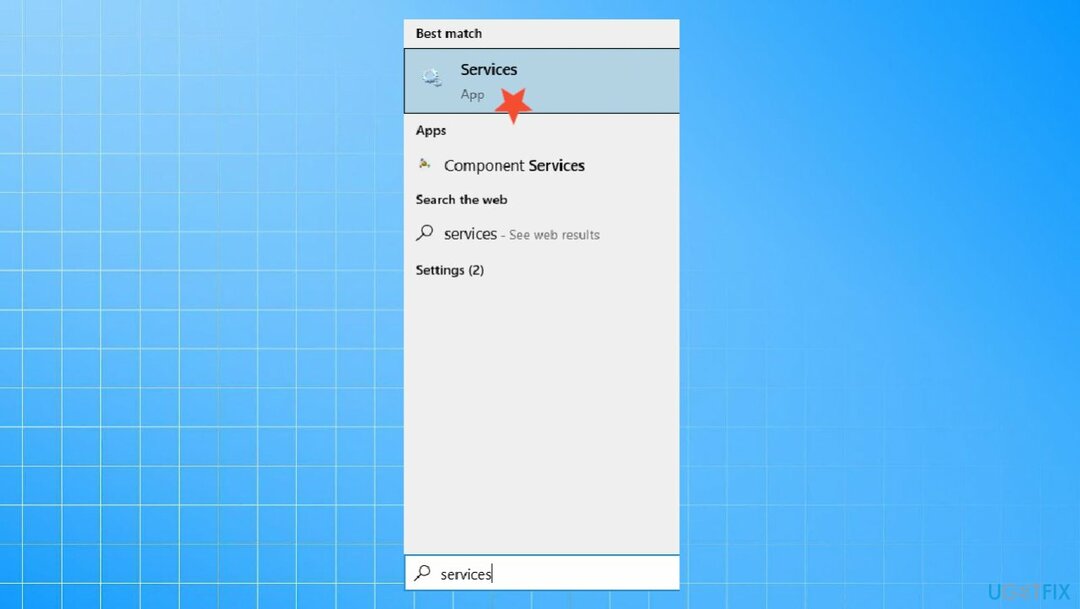
- Однажды Услуги окно открывается.
- Найдите и щелкните правой кнопкой мыши Перезапустите службу поддержки Bluetooth.
- Начать сначала.
- Потом, щелкните правой кнопкой мыши снова на нем.
- Выбирать Характеристики.
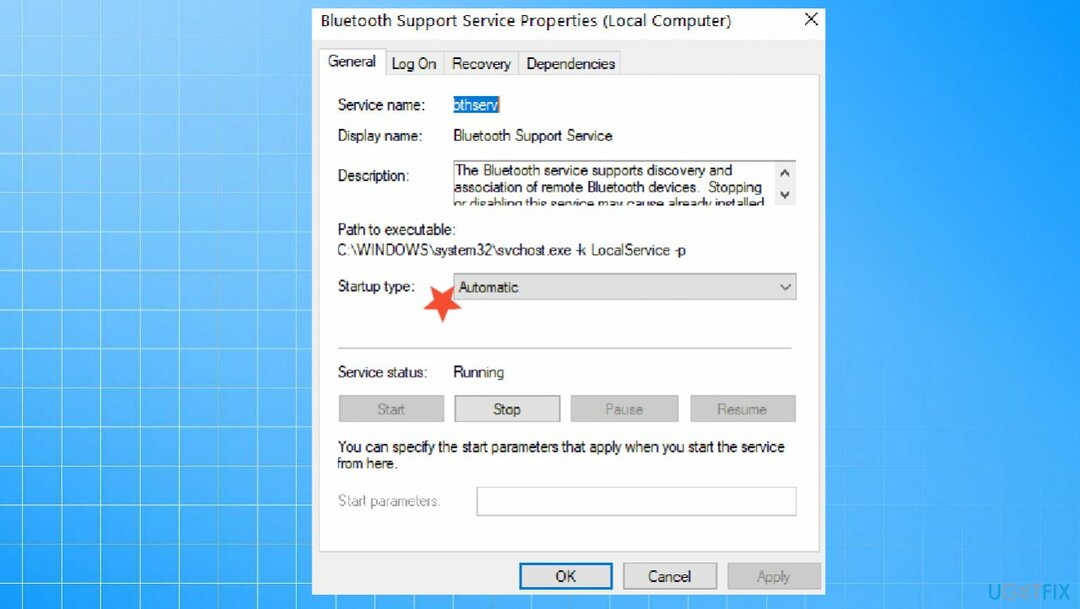
- Убедитесь, что Тип запуска является Автоматическая.
- Проверьте, сохраняется ли проблема.
4. Не забудьте показать все скрытые устройства
Для восстановления поврежденной системы необходимо приобрести лицензионную версию Reimage Reimage.
- Перейти к Диспетчер устройств.
- Нажать на Вид вариант.
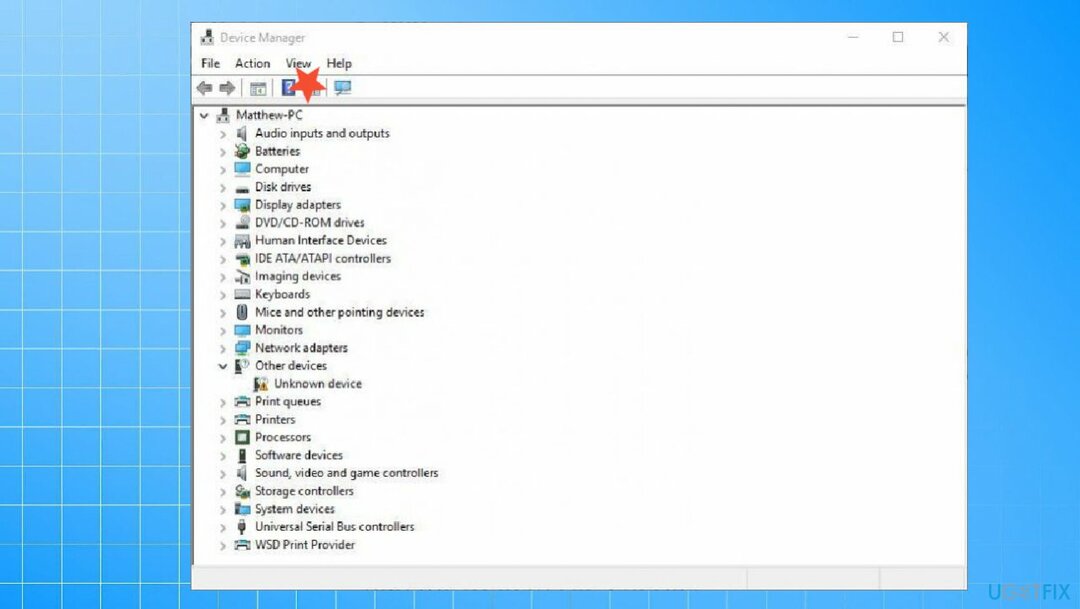
- Выбирать Показать скрытые устройства.
- Теперь вы должны увидеть все элементы, опция Bluetooth может быть там скрыта.
5. Обновите драйверы
Для восстановления поврежденной системы необходимо приобрести лицензионную версию Reimage Reimage.
- нажмите Выиграть и р ключи, чтобы открыть Бегать окно.
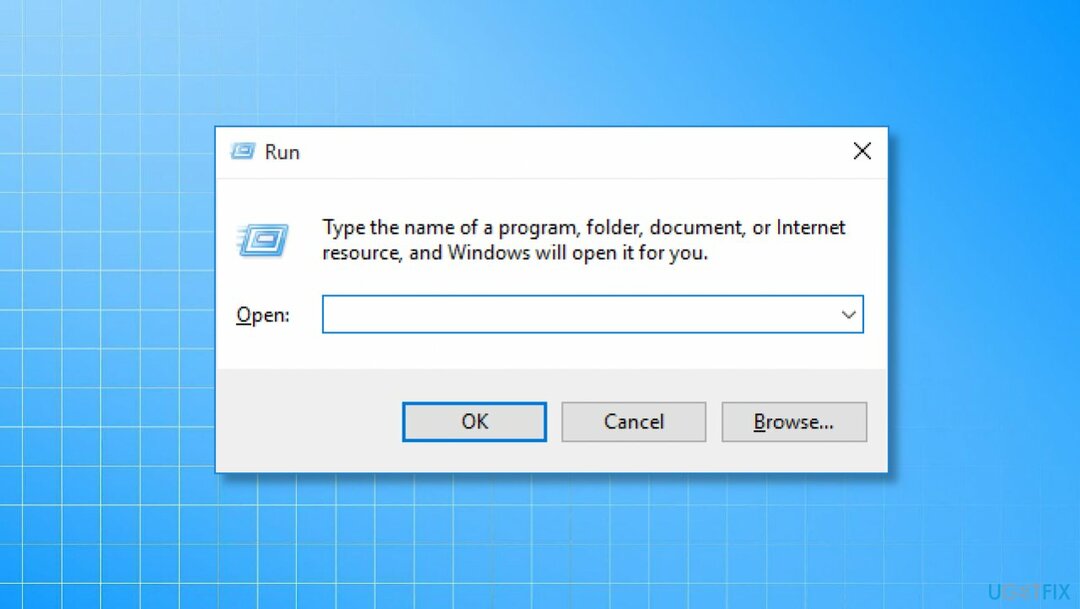
- Входить devmgmt.msc.
- Ударил Входить и открыть Диспетчер устройств.
- Двойной щелчок секция и щелкните правой кнопкой мыши адаптер дисплея.
- Вы можете попробовать это с контроллерами Universal Serial Blue и драйверами Bluetooth.
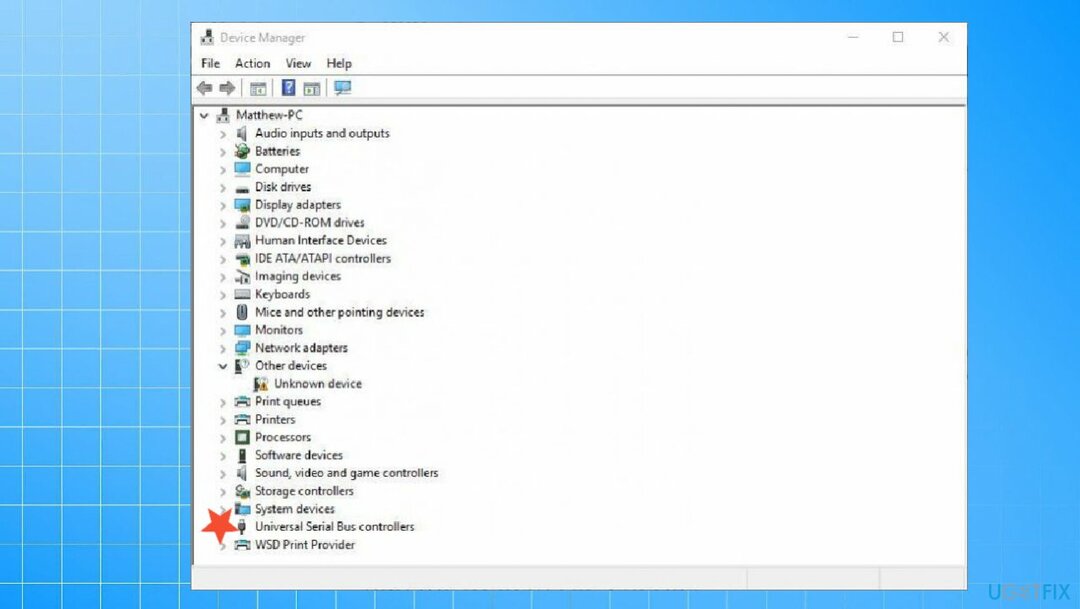
- Выберите Обновить драйвер.
- Выбирать Искать автоматическидля программного обеспечения драйвера.
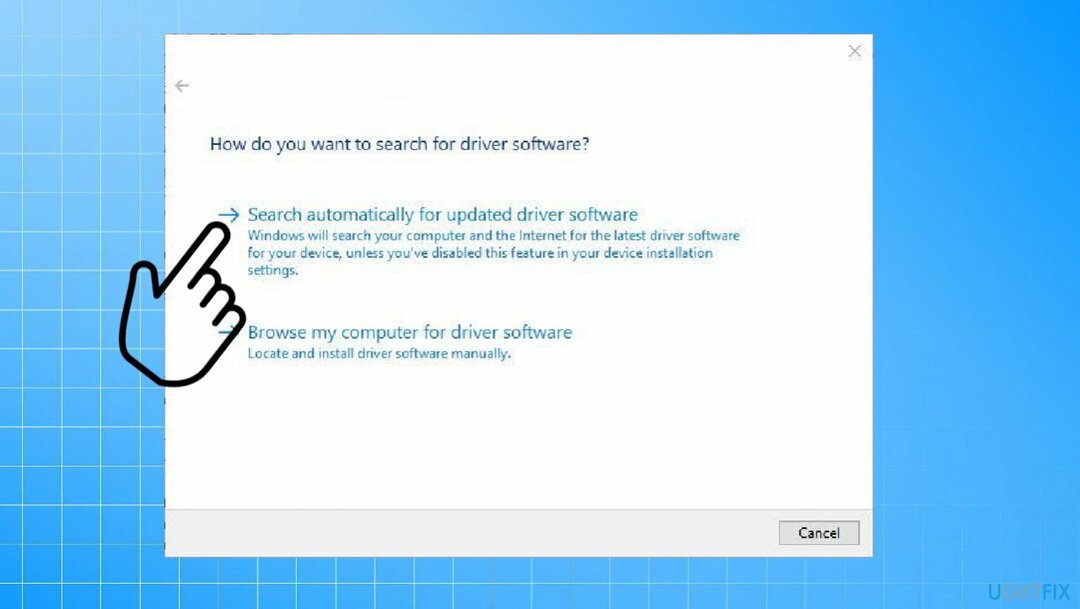
Вы также можете сделать это быстрее с помощью автоматических инструментов, таких как DriverFix которые автоматически находят для вас загружаемые файлы, необходимые обновления и совместимые драйверы. Приложение контролирует процесс и указывает, когда есть необходимость в обновлении и обновлении компонентов драйвера. Процесс, при котором вам не нужно ничего менять самостоятельно, может сэкономить много времени и сэкономить нервы.
6. Использовать восстановление системы
Для восстановления поврежденной системы необходимо приобрести лицензионную версию Reimage Reimage.
- Тип Восстановление системы в поисках.
- Выбрать точка восстановления перед выпуском.
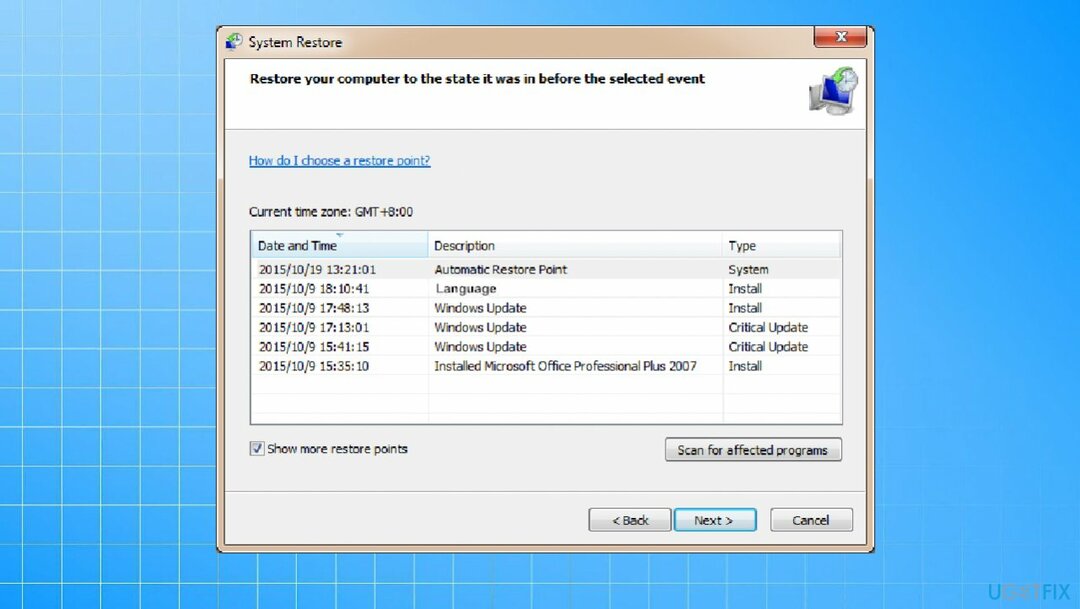
- Подтверждать все предпочтения.
- Следуйте указаниям мастера и восстановите систему до предыдущей точки.
Исправляйте ошибки автоматически
Команда ugetfix.com делает все возможное, чтобы помочь пользователям найти лучшие решения для устранения их ошибок. Если вы не хотите бороться с методами ручного ремонта, используйте автоматическое программное обеспечение. Все рекомендованные продукты были протестированы и одобрены нашими профессионалами. Инструменты, которые можно использовать для исправления ошибки, перечислены ниже:
Предложение
сделай это сейчас!
Скачать FixСчастье
Гарантия
сделай это сейчас!
Скачать FixСчастье
Гарантия
Если вам не удалось исправить ошибку с помощью Reimage, обратитесь за помощью в нашу службу поддержки. Сообщите нам все подробности, которые, по вашему мнению, нам следует знать о вашей проблеме.
Этот запатентованный процесс восстановления использует базу данных из 25 миллионов компонентов, которые могут заменить любой поврежденный или отсутствующий файл на компьютере пользователя.
Для восстановления поврежденной системы необходимо приобрести лицензионную версию Reimage инструмент для удаления вредоносных программ.

VPN имеет решающее значение, когда дело доходит до конфиденциальность пользователя. Онлайн-трекеры, такие как файлы cookie, могут использоваться не только платформами социальных сетей и другими веб-сайтами, но также вашим интернет-провайдером и правительством. Даже если вы примените самые безопасные настройки через веб-браузер, вас все равно можно будет отслеживать через приложения, подключенные к Интернету. Кроме того, браузеры, ориентированные на конфиденциальность, такие как Tor, не являются оптимальным выбором из-за пониженной скорости соединения. Лучшее решение для вашей максимальной конфиденциальности - это Частный доступ в Интернет - быть анонимным и безопасным в сети.
Программное обеспечение для восстановления данных - один из вариантов, который может вам помочь восстановить ваши файлы. После удаления файла он не исчезает в воздухе - он остается в вашей системе до тех пор, пока поверх него не записываются новые данные. Восстановление данных Pro это программа для восстановления, которая ищет рабочие копии удаленных файлов на вашем жестком диске. Используя этот инструмент, вы можете предотвратить потерю ценных документов, школьных заданий, личных фотографий и других важных файлов.